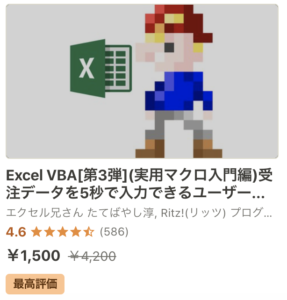という悩みを解決します。
本記事の内容
- マクロとVBAの違い
- VBA初心者が勉強する前にすること
- VBA初心者におすすめしない勉強方法
- VBA初心者におすすめする勉強方法と手順
本記事の信頼性
今回は、エクセルマクロVBAの初心者が独学で挫折しない勉強方法の解説をしていきます。
先に結論を教えます。
- 効率化したい業務を明確にする
- やりたいことの難易度を知る
- エクセルの機能や関数を知る
- 動画で勉強する
この4つを守ればOKです。
業務効率化のため、エクセルVBAを覚えたい人は多いです。
しかし、難しく捉えすぎていたり、勉強方法が間違えていることがあります。
正しく勉強すれば、VBA初心者でも独学で身につけられます。
まずは、マクロとVBAの違い理解するところから解説していきます。

もくじ
マクロとVBAの違い

マクロやVBAを一緒だと勘違いしている人が多いです。
この言葉の意味は明確に違います。
マクロは、『パソコンの操作を自動化する機能』のことです。
VBAは、『Visual Basic for Applicationsの略で、 マイクロソフト社が開発したプログラム言語』のことです。
マクロ(パソコンを自動化)するために使うプログラム言語がVBAということです。
VBAは、マイクロソフトが開発した言語のため、Office系のすべてに活用できます。
主に使われるのは、エクセルVBAやアクセスVBAになります。
ポイント
- マクロは、パソコンの操作を自動化する機能
- VBAは、マイクロソフト社が開発したプログラム言語
VBA初心者が勉強する前にすること
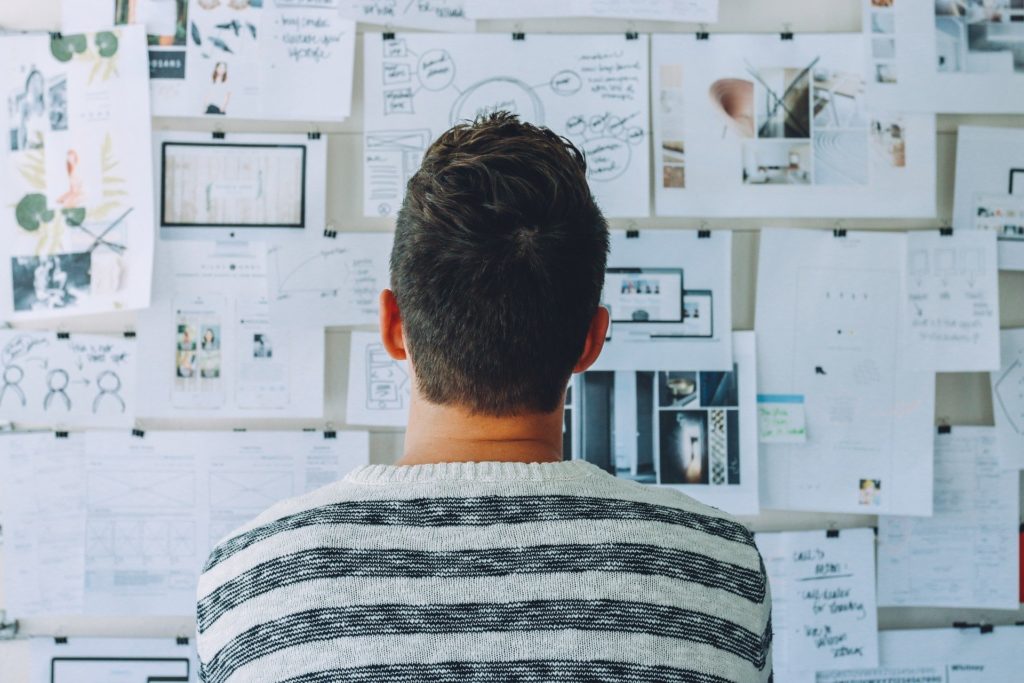
VBA初心者が勉強前にすることは、3つあります。
- 効率化したい業務を明確にする
- やりたいことの難易度を知る
- エクセルの機能や関数を知る
ただ闇雲にVBAを勉強しても業務で活かせません。
まずは、目的を明確にしましょう。
効率化したい業務を明確にする
VBAを勉強して効率化したい業務は、何でしょうか。
- 書式変更
- 集計の作業
- 請求書の作成
- 評価シートの作成
様々あります。
上記で上げたのは、大まかな業務です。
1つの業務をやるにも細かく分けられます。
集計業務は、『データ入力』→『書式変更』→『集計』→『データの貼り付け』のように分けることができます。
セル番地やシート、ブックなどを考えるともっと細かくなります。
VBAは、1つの操作を書いていきます。
例えば、『セルA5を選択』で1つのコード、『セルB3に1,000と入力』で1つのコードが必要です。
合っているか合っていないかは別として、できるだけ細かく効率化したい業務をまとめましょう。
また、業務を一度に効率化するのは、難易度が高いです。
初心者は、一度に効率化をしたいと考える人が多く、挫折します。
1つ1つの細かい業務を効率化することで、徐々に自動ができる範囲を増やす方法がおすすめです。
ポイント
- 効率化したい業務を細かくする書き出す
- すべてを効率化するのは難易度が高い
- 1つ1つ業務を効率化して範囲を徐々に増やす
やりたいことの難易度を知る
効率化したい難易度を知りましょう。
なぜなら、難易度を知ることで、挫折する確率が減るからです。
初心者に多いのが、難しいことの効率化を考えます。
例えば、『違うエクセルデータを1つのブックに集約したい』『エクセルとアウトルックを自動がさせたい』などです。
初心者にとって、それは難易度が高いです。
目標にするのはいいことですが、いつまで経ってもできないと挫折の原因になります。
あくまで目安になりますが、参考にしてください。
難易度の目安
- 同じシート
- 違うシート
- 同じブック
- 違うブック
- 違うアプリ
先ほどの、エクセルマクロとアウトルックをVBAで書くのは、一番難易度が高いです。
また、同じシート内を効率化する業務は、難易度が高くありません。
VBAで何ができるのか知りたいという人は、『エクセルマクロとは何?【できることやできないことの解説】』を参考にしてください。
ポイント
エクセルの機能や関数を知る
エクセルVBAは、エクセルの機能や関数をプログラム言語のVBAで表します。
ということは、エクセルの機能や関数を知らないとVBAを書くことは難しいです。
自分でエクセルの操作をできないことは、VBAでもできないと思ってください。
そのためにも、エクセルの機能や関数を事前に学ぶことは大切です。
ポイント
VBAの勉強方法は3つある

VBAを独学で勉強する方法は、3つあります。
- 本
- サイト
- 動画
独学以外の勉強方法は、通学や通信があります。
費用の割に効果が薄い場合があります。
教室によっては、講師のレベルに差があるため、答えられない場合もあります。
また、費用を掛けても挫折する可能性もあります。
そのため、費用はできるだけ抑えて学んだほうがいいです。
マクロ初心者は本やサイトの勉強は挫折する
VBAの勉強方法は、本やサイトでおすすめしません。
なぜなら、VBAは、読んで身につくものではないからです。
実際にVBAは、書くことで覚えていきます。
おすすめしない理由は、3つあります。
- 本は技術書が多い
- 資格の対策本は目的が違う
- サイトは無料で読める本
詳しく解説します。
本は技術書が多い
本は技術書が多いです。
辞典のようなイメージです。
最近は、イラストを多めに入れたり、漫画のようにして分かりやすくしている本もあります。
しかし、初心者は、本で理解できないでしょう。
それは、文字と絵の解説では不足しているからです。
基本的な知識が身についてから本で勉強するのがより効果的です。
とは言っても、どんな本がおすすめか気になりますよね。
できる イラストで学ぶ 入社1年目からのExcel VBA できる イラストで学ぶシリーズ
特徴
この本の特徴は、キャラクターの掛け合いやイラストを多く使っているため、優しい雰囲気で勉強できます。
初心者がよく躓きやすいところもわかり易く解説しているため、最後まで読み進められるはずです。
また、練習用データがあるため、本を読みながら操作ができます。
ExcelVBAを初めて勉強するには、いいレベルとなっています。
書籍でもこのような技術書ではない本もあります。
本も使い方によっては、VBAの勉強に活用できます。
おすすめの本を知りたい人は『【2021年】ExcelVBAの本で初心者におすすめ5冊【勉強方法も解説】』を参考にしてください。
資格の対策本は目的が違う
資格取得は、VBA初心者におすすめしません。
なぜかというと、資格の対策本は、資格取得のために作られているからです。
VBAの知識や技術を形に残して、転職に活かしたいのであれば良いです。
しかし、業務効率化の目的を達成するには、遠回りです。
特に初心者は、目的が達成できる最短距離で勉強した方がいいです。
業務効率化ができた時は、資格取得の知識も身についているはずです。
サイトは無料で読める本
無料で勉強できるサイトがいくつもあり、VBA初心者にとって嬉しいです。
しかし、そのようなサイトは、書店の本をHPに公開しているイメージです。
VBAの1つ1つのコードの説明を文字や画面の絵を使って、説明しています。
先ほどの本と同じように、文字と画面の絵では、イメージがしづらいです。
また、動画で解説しているサイトもあります。
一見、親切で大丈夫と思う人は多いです。
しかし、動画を見るだけでVBA初心者は、覚えられません。
動画を見ながら、実際に操作が必要です。
実際に操作をしながら、動画を見ることを想定して作られていないサイトがほとんどです。
動画を見て覚えることを前提として作られています。
サイトは、VBAのコードが分からなくなった時に使うのが一番です。
VBAの勉強におすすめなサイトが知りたい人は『エクセルマクロVBAの勉強におすすめサイト3選【プロ講師が厳選】』を参考にしてください。
ポイント
VBA初心者の勉強方法は動画を見ながら操作をする

VBA初心者におすすめの勉強方法は、動画を見ながら操作をすることです。
なぜかというと、プログラム言語は入力して覚えるからです。
VBAを覚えるためには入力する
VBA初心者が覚えるのに一番大切なのは、実際に入力することです。
動画だけ見ても理解できません。
理解している気持ちにはなります。
実際に入力をしようと思っても、入力できません。
動画を見ながら操作をして勉強すると、少しずつVBAが理解できます。
しかし、1度やっただけでは、それほど変わっていません。
繰り返し動画を見つつ、操作をしましょう。
また、動画と同じ操作をするのではなく、少し自分でアレンジをしましょう。
自分でアレンジすると、よりVBAが理解できます。
ポイント
同時操作できる練習用ファイルが用意されている
同時操作を前提としたもので勉強するといいです。
なぜかというと、練習用ファイルが用意されているからです。
動画だけを見て勉強を前提にしていると、練習用ファイルが用意されていません。
練習用ファイルを作成する手間があります。
また、1つの練習用ファイルで済めばいいですが、2つ3つ作成します。
それと違って、同時操作を前提だと、練習用ファイルが用意されています。
何度もダウンロードできるため、VBAの練習に集中できます。
VBAを勉強したいのであれば、VBAだけの練習に集中できる勉強方法にしましょう。
ポイント
VBA初心者におすすめの勉強手順
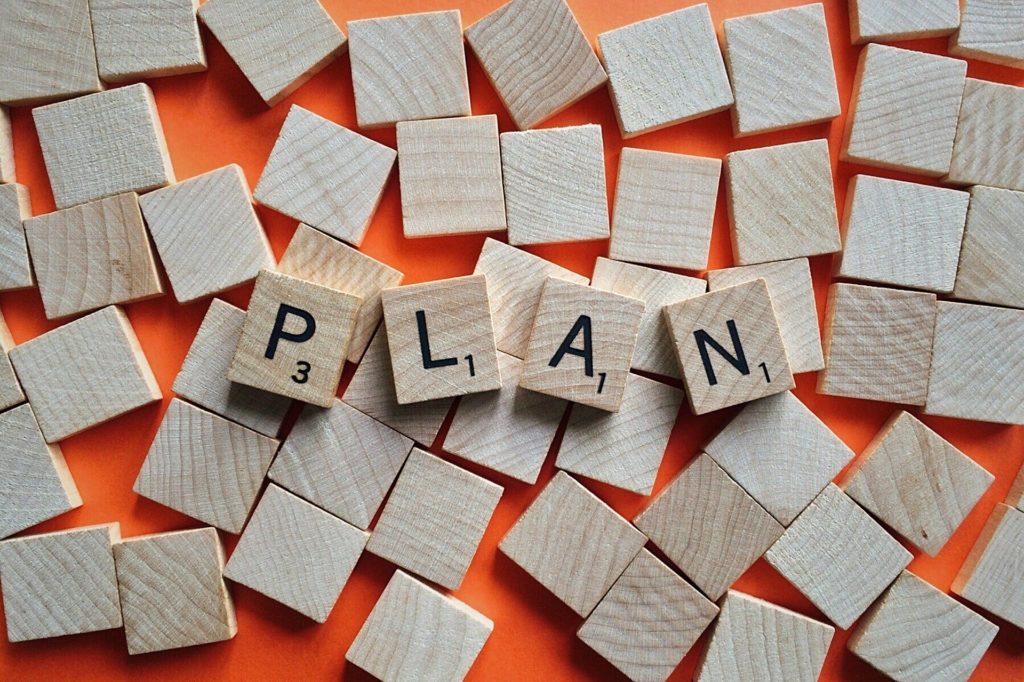
VBA初心者におすすめの勉強手順を解説します。
- VBAでどんなことができるのか把握する
- YoutubeでエクセルVBA初心者編を見る
- VBA超入門動画を見ながら操作をする
- VBA脱入門動画を見ながら操作をする
- VBA実用マクロ入門動画を見ながら操作をする
- 超入門から実用マクロ入門を繰り返す
1と2で紹介している動画は、『Youtube』です。
3,4,5で紹介している動画は、『有料動画』です。
有料動画は、1つ1,500円ほどなので、4,500円です。
VBAの本が1冊約2,000円になるので、2〜3冊分です。
VBA初心者が完全無料で学習するのは、挫折する可能性が高いです。
本2〜3冊を買うよりも有益なので、自己投資しましょう。
とは言っても、いきなり有料動画を購入するのは、抵抗があると思います。
1,2のYoutubeでエクセルVBAできることやエクセルVBAの基礎中の基礎は、学べます。
まずは、Youtubeで勉強しましょう。
VBAでどんなことができるのか把握する
引用:パソコンスキルの教科書
まずは、VBAでどんなことができるのか確認しましょう。
プログラム言語を学ぶ上で、イメージすることは大切です。
こちらの内容は、高度なことまで紹介しています。
覚えなくていいので、「こんなことができるんだな」と確認しましょう。
25分の動画なので、割とサクッと見れます。
【Excel VBAでできること15】
- データ集計
- 進捗管理表を定期更新
- チームへ定期配信
- 請求書作成
- 複数のエクセルに分割
- グラフ作成
- パワポへグラフを入れ込む
- ワードに差し込み処理
- メール送信
- 受信メールの添付ファイルを自動保管
- フォルダ名をエクセルに一覧
- フォルダの自動作成
- フォルダ内のエクsるを一括処理
- PDFの情報をエクセルに一覧
- ウェブ情報をエクセルに一覧
YoutubeでエクセルVBA初心者編を見る
引用:金子晃之のYoutube
他のサイトよりもYoutubeで勉強した方が、お得です。
こちらの動画は、金子晃之さんのYoutubeです。
2020年ExcelVBA・マクロ・初心者入門講座【完全版】というタイトルです。
1時間40分と長い動画です。
白紙の状態から実際にVBAを書いていきます。
事前にファイルの準備をする必要がありません。
エクセルVBA初心者の1歩目にいい動画となっています。
しかし、1つ1つの細かい説明がされていない箇所もあります。
1つの動画としては、1時間40分と長いですが、それでは細かく説明できません。
動画を見ながら操作をして、VBAを書いて動かしているという実感を持ちましょう。
VBA超入門動画を見ながら操作をする
Udemyのエクセル兄さん たてばやし淳さんの動画教材です。
エクセルVBAの超入門編となります。
テキストのダウンロードと練習用ファイルが用意されています。
スマホでもテキストなどが見れますので、外にいても多少の勉強はできます。
しかし、VBAは入力して覚えていきます。
スマホの勉強は、復習の補足として活用しましょう。
動画の進め方は、【導入アニメ】→【講義】→【実習】で行います。
エクセルVBA超入門編は、すぐに使えるショートマクロが大きなテーマとなっています。
VBAが書けなくても、マクロは作れます。
1,2の内容を事前に見ると理解しやすいです。
『エクセルVBAでどんなことができるのか』『マクロができる利点』の解説から始まります。
購入者特典として、講座テキストが無料でダウンロードできます。
気になる人は、『Excel VBA[第1弾](超入門)エクセルが自動で仕事する!マクロの魔法 文系・非IT職もできるプログラミング
』をチェックしてみてください。
1度終わったら、もう一度繰り返しましょう。
VBA脱入門動画を見ながら操作をする
次のステップの脱入門です。
こちらも、Udemyのエクセル兄さん たてばやし淳さんの教材です。
テキストのダウンロードと練習用ファイルが用意されています。
スマホでもテキストなどが見れますので、外にいても多少の勉強はできます。
しかし、VBAは入力して覚えていきます。
スマホの勉強は、復習の補足として活用しましょう。
1度終わったら、もう一度やりましょう。
VBA実用マクロ入門動画を見ながら操作をする
次のステップの実用マクロ入門です。
こちらも、Udemyのエクセル兄さん たてばやし淳さんの教材です。
テキストのダウンロードと練習用ファイルが用意されています。
スマホでもテキストなどが見れますので、外にいても多少の勉強はできます。
しかし、VBAは入力して覚えていきます。
スマホの勉強は、復習の補足として活用しましょう。
1度終わったら、もう一度やりましょう。
超入門から実用マクロ入門を繰り返す
超入門から実用マクロ入門の教材を繰り返し見ましょう。
この内容が基本となるため、しっかりと覚えてください。
ここまで終われば初心者卒業

今までの内容が理解と操作ができれば、初心者ではありません。
VBAができると自信を持ちましょう。
しかし、まだ目的の操作まで勉強できていない人もいます。
ここまで身につけることができれば、独学で調べながらできると思います。
もし難しい場合は、Udemyのエクセル兄さん たてばやし淳さんの有料教材をおすすめします。
まずは、VBA初心者がすべきことは、ここまでの内容を理解と操作できることです。
挫折しないで勉強できることを願っています。